Page 1
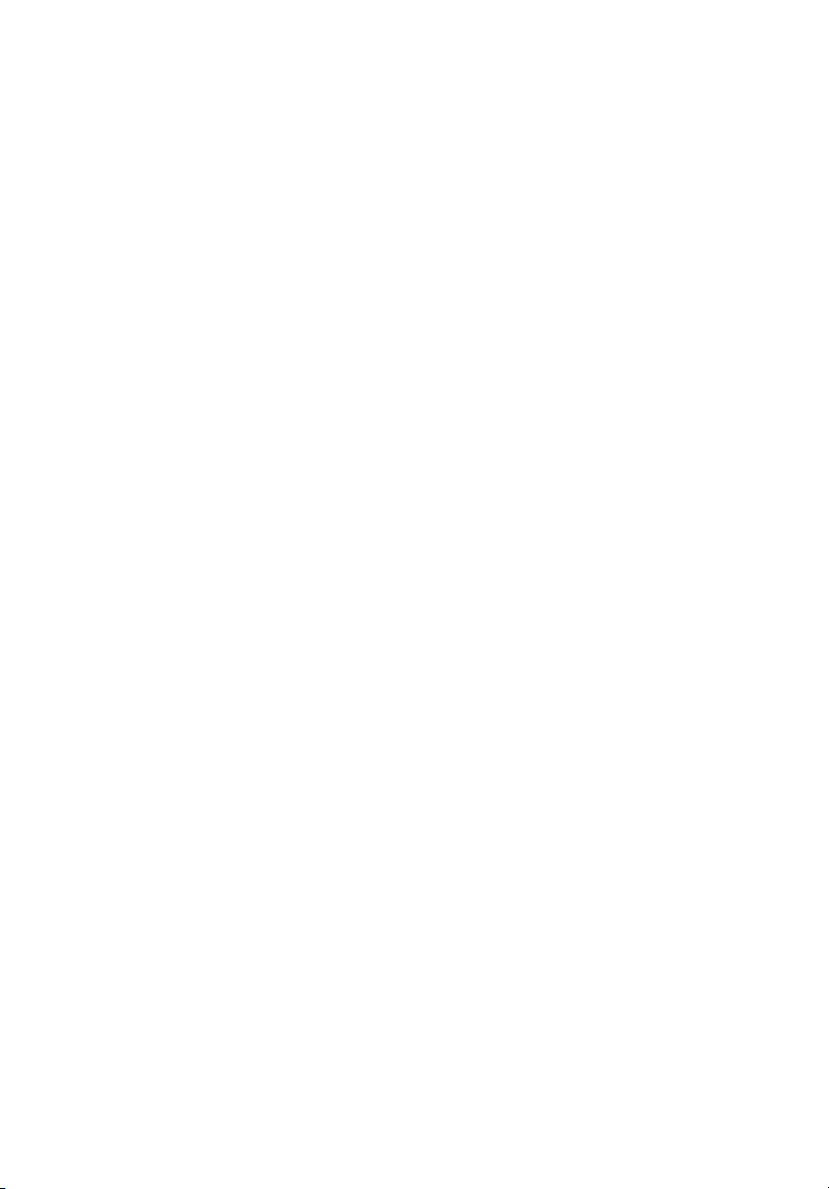
Řada Aspire 7736/7736Z
Stručné pokyny
Page 2
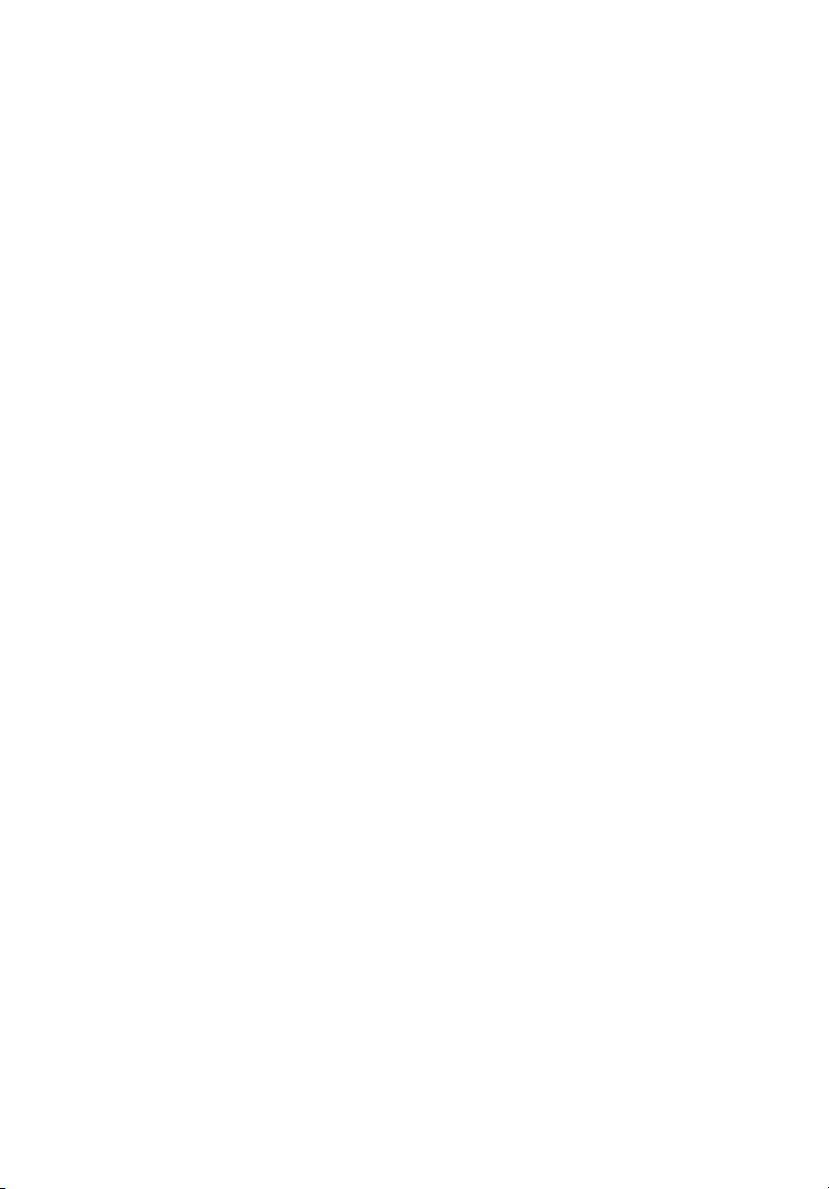
Copyright © 2009. Acer Incorporated.
Všechna práva vyhrazena.
Stručné pokyny pro počítače řady Aspire 7736/7736Z
Původní vydání: 07/2009
Notebook řady Aspire 7736/7736Z
Číslo modelu: _________________________________
Sériové číslo: __________________________________
Datum zakoupení: ______________________________
Místo zakoupení: _______________________________
Page 3
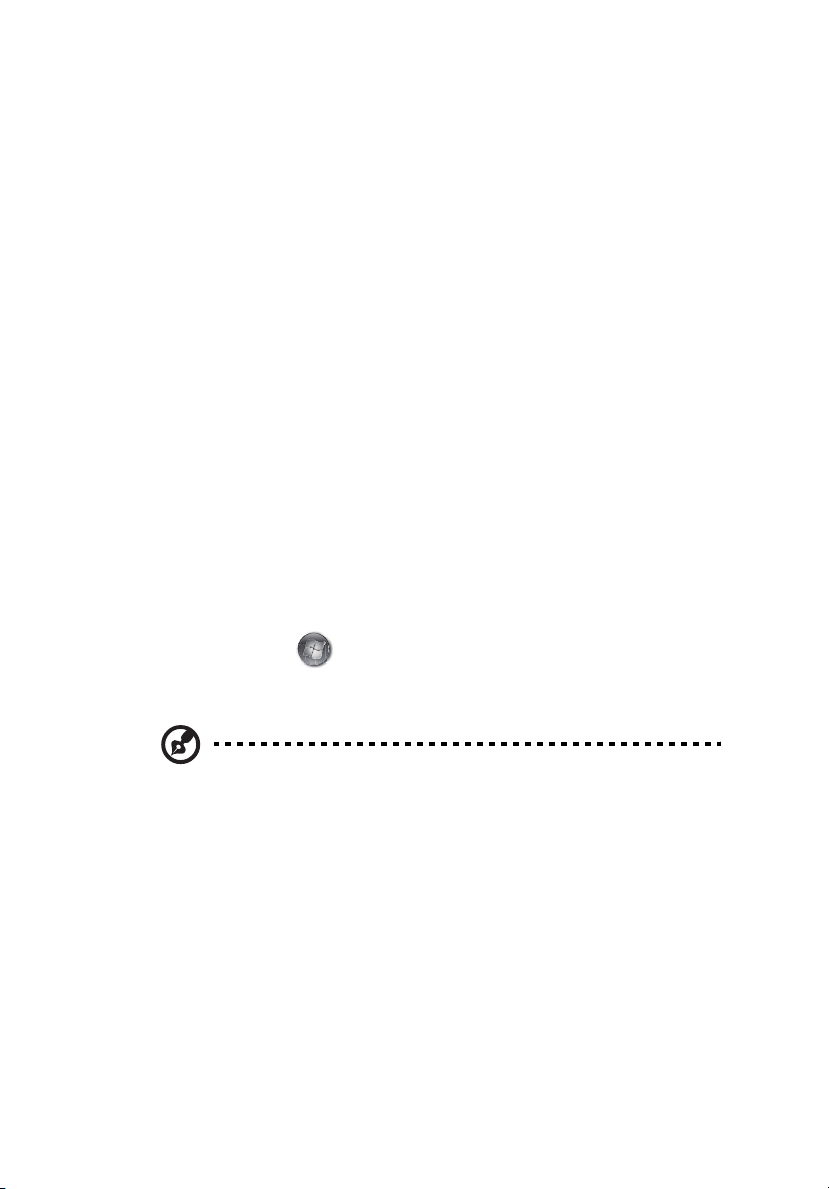
Stručné pokyny
Děkujeme vám, že jste si k uspokojení svých potřeb v oblasti přenosných počítačů
vybrali řadu notebooků Acer.
Uživatelské příručky
Abychom vám při používání notebooku Acer pomohli, vytvořili jsme pro vás sadu
příruček:
První leták První kroky... vám pomůže při úvodním nastavení počítače.
Obecná příručka pro počítače Aspire obecná uživatelská příručka informace pro
všechny modely řady Aspire. Obsahuje základní témata, např. používání klávesnice,
zvuk atd. Berte laskavě na vědomí, že Obecná uživatelská příručka, jak již její
název předesílá, stejně jako níže zmíněná AcerSystem User Guide, může
popisovat funkce nebo vlastnosti, kterými jsou vybaveny pouze určité modely dané
řady, a kterými nemusí být nutně vybaven vámi zakoupený model. V takových
případech je text označen frází „pouze u vybraných modelů“.
Stručné pokyny vás seznámí se základními schopnostmi a funkcemi nového
počítače. Další informace o tom, jak můžete pomocí počítače zvýšit svou
produktivitu, naleznete v příručce AcerSystem User Guide.
podrobné informace týkající se například systémových nástrojů, obnovování dat,
možností rozšíření a odstraňování potíží. Dále obsahuje záruční informace,
informace týkající se všeobecných předpisů a bezpečnostní upozornění k
notebooku. Příručka je k dispozici ve formátu PDF (Portable Document Format) a je
již uložena do notebooku. Zobrazíte ji následujícím postupem:
Tato p říručka obsahuje
3
1 Klepněte na tlačítko Start a dále na položky Všechny programy a
AcerSystem.
2 Klepněte na položku AcerSystem User Guide.
Poznámka: K zobrazení tohoto souboru je vyžadován program Adobe Reader.
Pokud v počítači není program Adobe Reader nainstalován, klepnutím na
položku AcerSystem User Guide nejprve spustíte instalační program.
Dokončete instalaci podle pokynů na obrazovce. Pokyny týkající se používání
programu Adobe Reader jsou k dispozici v nabídce Nápověda a odborná
pomoc.
Page 4
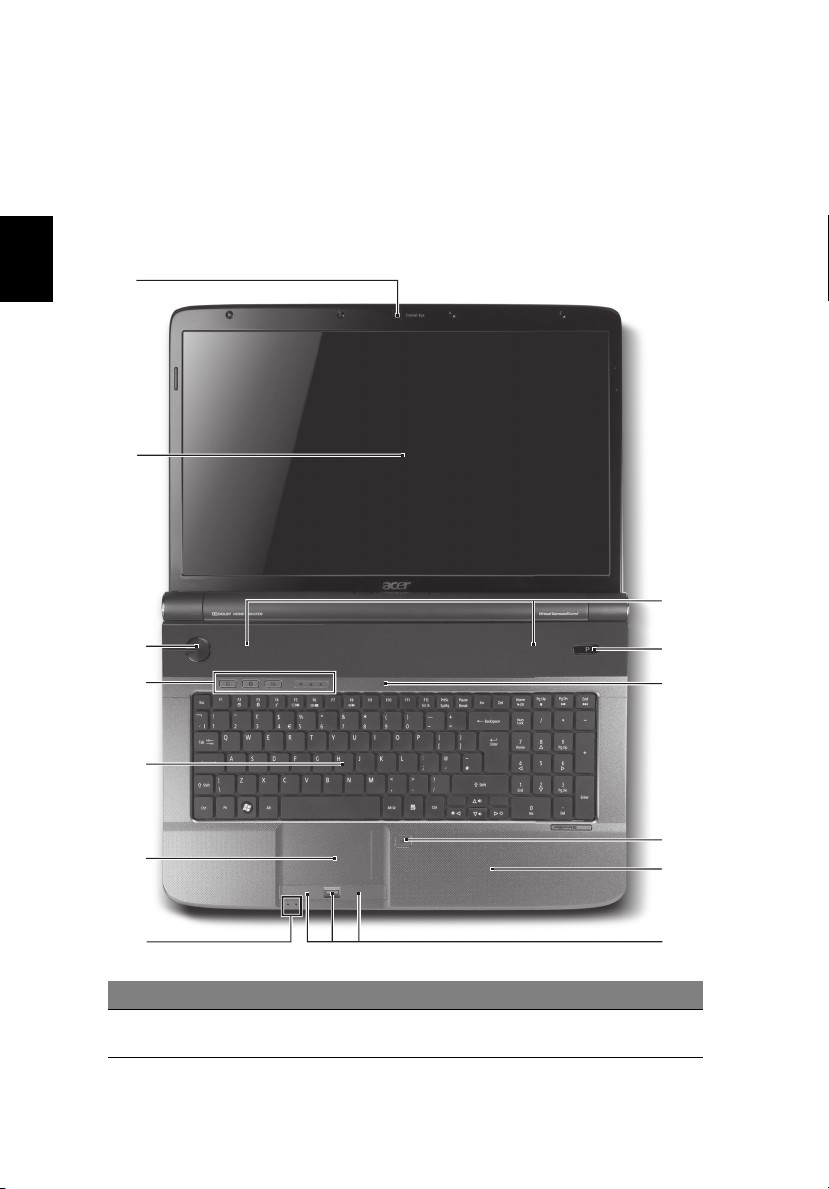
4
Seznámení s notebookem Acer
Po nastavení počítače podle pokynů znázorněných na letáku První kroky... vás
seznámíme s vaším novým notebookem Acer.
Pohled shora
Čeština
1
2
13
3
4
12
11
5
10
6
9
7
# Ikona Položka Popis
1 Webová kamera
Acer Crystal Eye
Webová kamera pro obrazovou komunikaci
(pouze u vybraných modelů).
8
Page 5

# Ikona Položka Popis
2 Displej Na displeji, označovaném také displej z
tekutých krystalů (Liquid-Crystal Display; LCD),
se zobrazuje grafický výstup počítače
(Konfigurace se může lišit podle modelů).
3Tlačítko napájení Slouží k zapnutí a vypnutí počítače.
5
Čeština
4Tlačítko/indikátor
bezdrátové LAN
komunikace
Tlačítko/indikátor
komunikace
Bluetooth
Klávesa zálohování Slouží ke spuštění aplikace Acer Backup
HDD Svítí, pokud je aktivní pevný disk.
NumLk Svítí při aktivaci funkce NumLk.
Caps Lock Svítí při aktivaci funkce Caps Lock.
5 Klávesnice Slouží k zadávání údajů do počítače.
6 Touchpad Polohovací zařízení citlivé na dotek, které má
7 Napájení Indikuje stav napájení počítače.
Baterie Indikuje stav baterie počítače.
8Tlačítka (levé,
střední* a pravé)
9 Podložka ruky Oblast k pohodlnému opření rukou při
10 Přepnutí zařízení
touchpad
Slouží k zapnutí nebo vypnutí funkce
bezdrátové sítě LAN. Indikuje stav komunikace
v bezdrátové síti LAN.
Slouží k zapnutí nebo vypnutí funkce Bluetooth.
Indikuje stav komunikace v Bluetooth (pouze u
vybraných modelů).
Management pro vytvoření zálohy ve třech
krocích.
podobnou funkci jako počítačová myš.
1. Nabíjení: Při nabíjení baterie svítí indikátor
jantarově.
2. Plné nabití: V režimu napájení ze sítě svítí
indikátor modře.
Levé a pravé tlačítko funguje jako levé a pravé
tlačítko myši. *Střední tlačítko sloužíjako čtečka
otisků prstů Acer Bio-Protection podporující
funkci čtyřsměrného ovládání Acer FingerNav
(pouze u vybraných modelů).
používání počítače.
Slouží k zapnutí a vypnutí interního zařízení
touchpad.
Page 6

6
# Ikona Položka Popis
11 Mikrofon Interní mikrofony pro nahrávání zvuku.
12
P
13 Reproduktory Levý a pravý reproduktor zajišt’ují stereofonní
Klávesa P Programovatelná klávesa.
zvukový výstup.
Čeština
Klávesové zkratky
Tento počítač využívá klávesové zkratky nebo kombinace kláves ke zpřístupnění
většiny ovládacích prvků počítače, jako je jas zobrazení a hlasitost výstupu.
Klávesovou zkratku aktivujete stisknutím a podržením klávesy <Fn> dříve, než
stisknete druhou klávesu této kombinace.
Klávesová
zkratka
<Fn> + <F2> Vlastnosti
<Fn> + <F3> Bluetooth Slouží k zapnutí nebo vypnutí funkce
<Fn> + <F4> Režim spánku Slouží k přepnutí počítače do režimu
<Fn> + <F5> Přepnutí displeje Přepíná výstup zobrazení mezi
<Fn> + <F6> Prázdná
<Fn> + <F8> Přepnutí
<Fn> + < >
Ikona Funkce Popis
Spustí Vlastnosti systému pro
systému
obrazovka
reproduktoru
Zvýšení jasu Slouží ke zvýšení jasu obrazovky.
zobrazení systémových informací.
Bluetooth (pouze u vybraných modelů).
spánku.
displejem, externím monitorem (pokud
je připojen) a oběma zařízeními.
Slouží k vypnutí podsvícení obrazovky
displeje, čímž se ušetří energie.
Podsvícení obnovíte stisknutím
libovolné klávesy.
Slouží k zapnutí a vypnutí
reproduktorů.
<Fn> + < >
<Fn> + < >
<Fn> + < >
Snížení jasu Slouží ke snížení jasu obrazovky.
Zvýšení hlasitosti Slouží ke zvýšení hlasitosti zvuku.
Snížení hlasitosti Slouží ke snížení hlasitosti zvuku.
Page 7

Pohled na zavřenou přední stranu
1
# Ikona Položka Popis
1 Čtečka karet Více v 1 Podporuje karty Secure Digital (SD),
MultiMediaCard (MMC), Memory Stick
(MS), Memory Stick PRO (MS PRO) a
xD-Picture Card (xD).
Poznámka: Stisknutím vyjměte nebo
vložte kartu. V jednom okamžiku lze
použít jen jednu kartu.
Pohled zezadu
7
Čeština
1
# Položka Popis
1 Ventilační otvory Umožňují chlazení počítače i při dlouhodobém
používání.
Page 8

8
Pohled zleva
Čeština
# Ikona Položka Popis
1 Napájecí konektor Zajišt’uje připojení k sít’ovému adaptéru.
2 Port Ethernet
3 Port externího
4 HDMI Port HDMI Podporuje připojení digitálního videa ve
5 Port USB 2.0 Umožňuje připojení zařízení s rozhraním
6 Konektor pro vstup
12 3 4 5 6
(RJ-45)
zobrazovacího
zařízení (VGA)
vnějšího zdroje
Konektor mikrofonu Slouží k připojení vstupů z externího mikrofonu.
Konektor pro
připojení sluchátek,
reproduktorů nebo
zvukového výstupu
s podporou
rozhraní S/PDIF
Slouží k připojení počítače k síti Ethernet
10/100/1000.
Umožňuje připojení zobrazovacího zařízení
(například externího monitoru nebo projektoru
LCD).
vysokém rozlišení.
USB 2.0 (například myš nebo fotoaparát USB).
Slouží k připojení vnějších zdrojů zvuku
(například stereofonního přehrávače CD nebo
kazet, přehrávače mp3).
Slouží k připojení vnějších výstupních
zvukových zařízení (například reproduktorů
nebo sluchátek).
Page 9

Pohled zprava
1234 567
# Ikona Položka Popis
1 Optická jednotka Interní optická jednotka, používá disky CD a
DVD.
2 Indikátor přístupu k
optickému disku
3Tlačítko vysunutí
optické jednotky
4 Otvor pro nouzové
vysunutí
5 Port modemu
(RJ-11)
Svítí, pokud je optická jednotka aktivní.
Vysouvá optický disk z jednotky.
Umožňuje vysunutí přihrádky optické
jednotky, pokud je počítač vypnutý.
Poznámka: Chcete-li vysunout přihrádku
optické jednotky, jestliže je počítač vypnutý,
vložte do otvoru pro nouzové vysunutí
kancelářskou sponku.
Umožňuje připojení k telefonní lince.
9
Čeština
6 Port USB 2.0 Umožňuje připojení zařízení s rozhraním
USB 2.0 (například myš nebo fotoaparát
USB).
7 Patice pro zámek
Kensington
Umožňuje připojení počítačového
bezpečnostního zámku kompatibilního s
typem Kensington.
Page 10

10
Pohled zespodu
1
6
Čeština
2
3
5
4
# Ikona Položka Popis
1 Pozice pro baterii Zde je uložena baterie počítače.
2 Zámek baterie Zamkne baterii na místě.
3Uvolňovací západka
baterie
4 Pozice pro pamět’ Zde je uložena hlavní pamět’ počítače.
5 Pozice pro pevný disk Zde je uložen pevný disk počítače
6 Ventilační otvory a
ventilátor
Uvolňuje baterii k vyjmutí.
(zajištěný šrouby).
Umožňují chlazení počítače i při
dlouhodobém používání.
Poznámka: Nezakrývejte ani neblokujte
otvor ventilátoru.
Page 11

Specifikace
11
Operační systém
Platforma
Systémová
pamět’
• Originální Windows 7
• Procesor Intel
• Mobilní procesor Intel
• Čipová sada Mobile Intel
®
•Intel
Wireless WiFi Link 5100/5300*
• Acer InviLink
• Acer InviLink
• Podpora dvou kanálů pro paměti SDRAM
• Až 2 GB paměti DDR2 667 MHz, rozšiřitelné na 4 GB
®
®
Core™ 2 Duo
®
Pentium®*
®
PM45/GM45/GL40 Express*
™
Nplify™ 802.11b/g/Draft-N*
™
802.11b/g*
pomocí dvou modulů soDIMM
Displej • Poměr stran 16:9
• 17,3" HD+ 1600 x 900
Grafika
• Čipová sada Mobile Intel
• Čipová sada Mobile Intel
®
•NVIDIA
Zvuk • Zvukový systém surround s optimalizací pro technologii
Dolby
• Výstup pro skutečný zvuk surround 5.1
GeForce® G210M*
®
s dvěma vestavěnými stereofonními reproduktory
®
GL40 Express*
®
GM45 Express*
• Podpora technologie High Definition Audio
• Podpora rozhraní S/PDIF (Sony/Philips Digital Interface)
pro digitální reproduktory
• Kompatibilní s rozhraním MS Sound
• Zabudovaný mikrofon
Podsystém
ukládání dat
• Pevný disk 2,5"
• Volitelné optické jednotky:
• Jednotka Blu-ray Disc
™
/Dvouvrstvá jednotka
DVD-Super Multi*
• Dvouvrstvá jednotka DVD-Super Multi*
• Čtečka karet Více v 1
Komunikace • Integrovaná webová kamera Acer Crystal Eye*
•WLAN:
•Intel
• Acer InviLink
• Acer InviLink
• WPAN: Bluetooth
®
Wireless WiFi Link 5100/5300*
™
Nplify™ 802.11b/g/Draft-N*
™
802.11b/g*
®
2.1+Enhanced Data Rate (EDR)
• LAN: Gigabit Ethernet; podpora probuzení počítače při
aktivitě sítě LAN
• Modem: 56K ITU V.92; podpora probuzení počítače
při volání
Čeština
Page 12

12
Ochrana
osobních údajů
Rozměry a
hmotnost
• Hesla uživatele systému BIOS, správce a heslo pro HDD
• Patice pro zámek Kensington
• 411 (Š) x 274 (H) x 40/45,0 (V) mm
(16,18 x 10,78 x 1,58/1,77 palců)
• 3,2 kg (7,05 lbs.) s šestičlánkovou baterií
Podsystém
napájení
•ACPI 3.0
• 48,8 W 4400 mAh
•Tříkolíkový adaptér střídavého proudu 65 W
Čeština
Speciální klávesy
a ovládání
Vstupně-výstupní
rozhraní
• ENERGY STAR
• Klávesnice s 103, 104 nebo 107 klávesami
• Ukazovací zařízení touchpad
• Čtečka otisků prstů Acer Bio-Protection*
• Čtečka karet Více v 1 (SD, MMC, MS, MS PRO, xD)
®
• Port USB 2.0
• Port HDMI
™
s podporou technologie HDCP
• Port externího zobrazovacího zařízení (VGA)
• Konektor pro připojení sluchátek, reproduktorů nebo
zvukového výstupu s podporou rozhraní S/PDIF
• Konektor pro vstup mikrofonu
• Konektor pro vstup vnějšího zdroje
• Port Ethernet (RJ-45)
• Port modemu (RJ-11)
• Napájecí konektor pro adaptér střídavého proudu
Prostředí • Teplota:
• Provozní: 5 °C až 35 °C
• Neprovozní: -20 °C až 65 °C
• Vlhkost (nekondenzující):
• Provozní: 20% až 80%
• Neprovozní: 20% až 80%
Poznámka: * Pouze u vybraných modelů.
Poznámka: Výše uvedená specifikace je pouze referenční.
Přesná konfigurace počítače závisí na zakoupeném modelu.
